Toggle 组件参考
Toggle 是一个 CheckBox,当它和 ToggleGroup 一起使用的时候,可以变成 RadioButton。
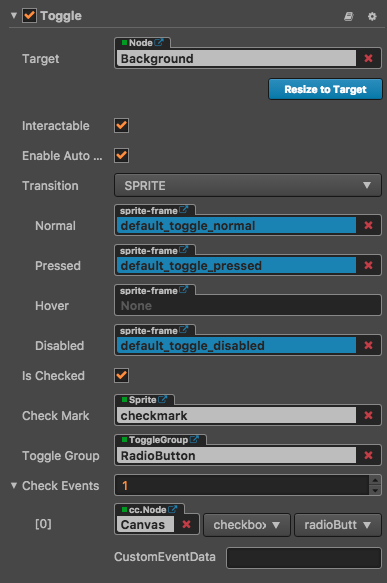
点击 属性检查器 下面的 添加组件 按钮,然后从 添加 UI 组件 中选择 Toggle,即可添加 Toggle 组件到节点上。
Toggle 的脚本接口请参考 Toggle API。
Toggle 属性
| 属性 | 功能说明 |
|---|---|
| isChecked | 布尔类型,如果这个设置为 true,则 check mark 组件会处于 enabled 状态,否则处于 disabled 状态。 |
| checkMark | cc.Sprite 类型,Toggle 处于选中状态时显示的图片 |
| toggleGroup | cc.ToggleGroup 类型,Toggle 所属的 ToggleGroup,这个属性是可选的。如果这个属性为 null,则 Toggle 是一个 CheckBox,否则,Toggle 是一个 RadioButton。 |
| Check Events | 列表类型,默认为空,用户添加的每一个事件由节点引用,组件名称和一个响应函数组成。详情见 Toggle 事件 章节 |
注意:因为 Toggle 继承至 Button,所以关于 Toggle 的 Button 相关属性的详细说明和用法请参考 Button 组件对应的章节,这里就不再赘述了。
Toggle 事件
| 属性 | 功能说明 |
|---|---|
| Target | 带有脚本组件的节点。 |
| Component | 脚本组件名称。 |
| Handler | 指定一个回调函数,当 Toggle 的事件发生的时候会调用此函数。 |
| CustomEventData | 用户指定任意的字符串作为事件回调的最后一个参数传入。 |
Toggle 的事件回调有二个参数,第一个参数是 Toggle 本身, 第二个参数是 customEventData。
详细说明
Toggle 组件的节点树一般为:
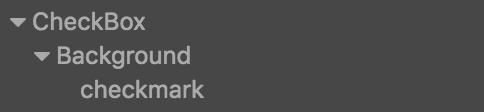
这里注意的是,checkMark 组件所在的节点需要放在 background 节点的上面。
通过脚本代码添加回调
方法一
这种方法添加的事件回调和使用编辑器添加的事件回调是一样的,通过代码添加。需要首先构造一个 cc.Component.EventHandler 对象,然后设置好对应的 target、component、handler 和 customEventData 参数。
var checkEventHandler = new cc.Component.EventHandler();
checkEventHandler.target = this.node; //这个 node 节点是你的事件处理代码组件所属的节点
checkEventHandler.component = "cc.MyComponent"
checkEventHandler.handler = "callback";
checkEventHandler.customEventData = "foobar";
toggle.checkEvents.push(checkEventHandler);
//here is your component file
cc.Class({
name: 'cc.MyComponent'
extends: cc.Component,
properties: {
},
callback: function(toggle, customEventData) {
//这里 toggle 是 事件发出的 Toggle 组件
//这里的 customEventData 参数就等于你之前设置的 "foobar"
}
});
方法二
通过 toggle.node.on('toggle', ...) 的方式来添加
//假设我们在一个组件的 onLoad 方法里面添加事件处理回调,在 callback 函数中进行事件处理:
cc.Class({
extends: cc.Component,
properties: {
toggle: cc.Toggle
},
onLoad: function () {
this.toggle.node.on('toggle', this.callback, this);
},
callback: function (event) {
//这里的 event 是一个 EventCustom 对象,你可以通过 event.detail 获取 Toggle 组件
var toggle = event.detail;
//do whatever you want with toggle
}
});